安装jupyter
1、登录dockerhub查看需要的Jupyter - Docker Official Images。
2、下载jupyter镜像(以6.4.12为例) docker pull jupyter/base-notebook:notebook-6.4.12
3、创建配置目录
mkdir -p /opt/jupyter/jovyan
mkdir -p /opt/jupyter/jovyan/.jupyter
chmod 777 -R /opt/jupyter/jovyan4、启动jupyter服务
docker run --name vk-jupyter -d \
-p 8888:8888 \
-v /opt/jupyter/jovyan:/home/jovyan \
jupyter/base-notebook:notebook-6.4.12以上命令:
命名容器为vk-jupyter,后台运行
映射宿主机8888端口到容器的8888端口
挂载宿主机目录/opt/jupyter/jovyan到容器目录/home/jovyan
更多启动命令参数可以参考Jupyter Docker Stacks。
5、验证安装 docker ps,jupyter启动正常的话就可以看到vk-jupyter容器。
浏览器访问 http://aliyunip:8888 ,可以看到Jupyter登录页面。
6、登录 docker exec -it vk-jupyter jupyter notebook list 可以查看到登录需要的token,使用token即可登录进入jupyter编辑页面。
配置jupyter
1、设置密码
docker exec -it vk-jupyter jupyter notebook password
docker restart vk-jupyter2、使用密码 浏览器访问 http://aliyunip:8888 此时使用自己设置的密码就可以访问jupyter了。
3、根目录 jupyter编辑器的默认根目录为 /home/jovyan ,对应宿主机目录 /opt/jupyter/jovyan ,创建的目录和文件都去这个路径下面去找。
配置Nginx
jupyter 使用了 websocket 协议,所以需要配置支持 websocket。 如果不配置的话,通过域名访问时会报错无法连接内核,也就无法运行python脚本。
server {
listen 80;
server_name jupyter.voidking.com;
charset utf-8;
location /{
proxy_set_header Host $host;
proxy_set_header X-Real-IP $remote_addr;
proxy_set_header X-Forwarded-For $proxy_add_x_forwarded_for;
proxy_pass http://172.17.12.85:8888;
# WebSocket support
proxy_http_version 1.1;
proxy_set_header Upgrade $http_upgrade;
proxy_set_header Connection "upgrade";
}
}jupyter小技巧
执行bash
在代码框里输入叹号+bash命令,即可执行bash,例如: !ls -l
登录进容器
docker exec -it vk-jupyter /bin/bash
docker exec --user root -it vk-jupyter /bin/bash安装常用命令
docker exec --user root -it vk-jupyter /bin/bash
apt update
apt install curl
apt install unzip

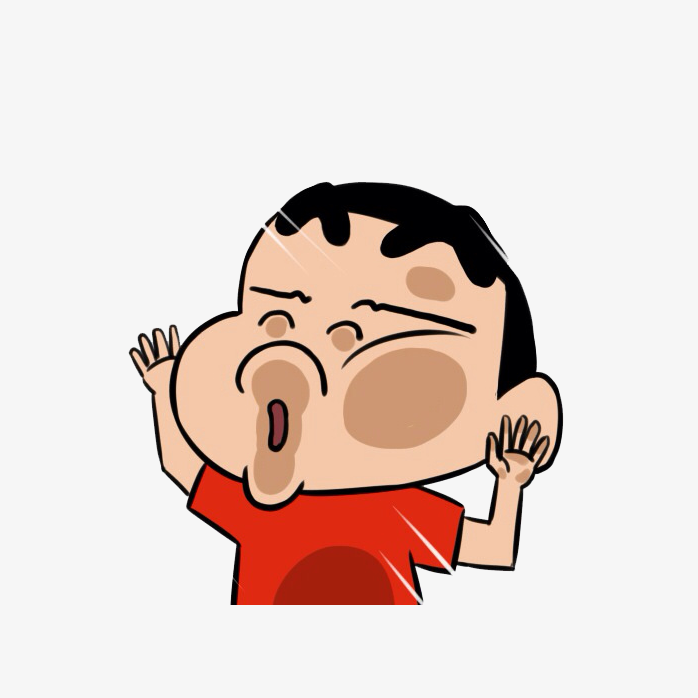

评论区